Een YouTube-afspeellijst is de beste manier om een op maat gesneden lijst met uw favoriete video ‘ s. U kunt video ‘ s samen door het kanaal of belang, evenals delen van uw afspeellijst voor anderen te gebruiken of te bewerken.
De meeste content op YouTube, kunnen aan een afspeellijst worden toegevoegd, maar er zijn enkele uitzonderingen. Als u wilt toevoegen “gemaakt voor kinderen” video ‘s naar een YouTube playlist, je bent van geluk als deze video’ s worden beperkt door de AMERIKAANSE COPPA regelgeving, ontworpen om kinderen te beschermen, en kan niet worden toegevoegd.
GERELATEERD: Waarom YouTube-Video ‘ s “Gemaakt voor Kinderen” Hebben Beperkte Functies
Het maken van een Nieuwe YouTube-Afspeellijst
Als u wilt maken van een nieuwe YouTube-afspeellijst, je nodig hebt om een video die u wilt toevoegen en vervolgens gebruiken die video te maken van uw afspeellijst. De stappen om dit te doen iets afwijken voor web-en mobiele gebruikers.
Op YouTube Web
Om een nieuwe YouTube-afspeellijst op YouTube, zoek en open de eerste video die u wilt toevoegen.
Onder de video zijn de verschillende opties om feedback te geven met voor-en afkeuren, te delen of opslaan van de video. Klik op de knop “Opslaan” om verder te gaan.

In het “Opslaan” venster, kunt u deze opslaan van de video op uw “Watch Later” playlist, om een andere afspeellijst of nieuwe afspeellijst.
Klik op “Maak Een Nieuwe Afspeellijst” om te beginnen met het aanmaken van een nieuwe afspeellijst.

Toevoegen een naam voor de afspeellijst in het vak “Naam”. U kunt een maximum van 150 karakters voor dit.
U zult ook moeten bepalen van het privacy-niveau in voor uw nieuwe afspeellijst. U kunt dit instellen op openbaar (iedereen op te zoeken en te zien), niet-beursgenoteerde (het verlaten van het publiek, maar het verstoppen van de zoekopdracht) of privé (alleen u kan bekijken of te vinden).
Zodra u tevreden bent met uw opties, klik op “Maken” toe te voegen aan uw afspeellijst.

De video die u hebt opgeslagen, worden onmiddellijk toegevoegd aan de playlist als de eerste video, die u vervolgens kunt vinden in uw YouTube-bibliotheek door te klikken op “Bibliotheek” van het menu aan de linkerkant.
U vindt hier ook de afspeellijst met naam vermeld op een paar stappen hieronder, onder uw “Watch Later” afspeellijst in het menu aan de linkerkant. Deze link brengt u naar de afspeellijst direct.

Op Android -, iPhone-en iPad
Het maken van een afspeellijst is een vergelijkbaar proces in de YouTube Android -, iPhone-en iPad-apps.
Je zult eerst een geschikte video en tik vervolgens op de knop “Opslaan” onder.

Standaard YouTube voeg deze toe aan uw meest recent gemaakte playlist, of de “Watch Later” afspeellijst als u geen afspeellijsten beschikbaar zijn.
Een waarschuwing zal verschijnen aan de onderkant van uw scherm. Tik op de knop “Wijzigen” om het bewerken van de locatie opslaan als u het wilt toevoegen aan een nieuwe afspeellijst in de plaats.

In de “Video Opslaan Naar” opties ” menu, tik op de “Nieuwe Playlist” – knop in de rechterbovenhoek.

Geef een naam op voor de afspeellijst en stel het privacy-niveau openbare, niet-beursgenoteerde, of privé.
Tik op “Maken” voor het opslaan van uw keuze.

Eenmaal opgeslagen, dan wordt de video worden toegevoegd aan de nieuwe afspeellijst.
U kunt dit ook doen voor meerdere video ‘ s door het selecteren van de “Bibliotheek” tabblad in het menu onderaan. Van daar, tikt u op het “Nieuwe Afspeellijst” knop.

Een lijst met onlangs bekeken video ‘ s zullen hier verschijnen. Tik op het selectievakje naast de video (‘s) die u wilt toevoegen en selecteer de knop “Volgende”.

De opties voor de naam van uw nieuwe afspeellijst wordt weergegeven. Geef een naam en stel de juiste privacy niveaus (openbaar, niet-beursgenoteerde, of privé) en tik vervolgens op “Aanmaken” om de afspeellijst opslaan.

Of u nu besluit om een afspeellijst te maken tijdens het afspelen van video of van uw YouTube-bibliotheek, uw afspeellijst worden weergegeven in de bibliotheek.

Het toevoegen of Verwijderen van Video ‘ s van een YouTube-Afspeellijst
Als u een bestaande YouTube-afspeellijst beschikbaar in uw bibliotheek, kunt u toevoegen of verwijderen van video ‘ s om deze op elk moment door dezelfde stappen te volgen om de bovenstaande methode.
Op YouTube Web
Wanneer u klikt op “Opslaan” onder een YouTube-video, een lijst van afspeellijsten die u zelf hebt gemaakt of hebt geabonneerd wordt weergegeven. Als u nog niet hebt gemaakt of abonnee van een andere afspeellijsten, alleen uw “Watch Later” playlist hier zichtbaar zal zijn, samen met de “Maak een Nieuwe Afspeellijst” knop.
Als u een andere afspeellijst beschikbaar, maar dit zal worden zichtbaar onder uw “Watch Later” afspeellijst met de naam die u (of de playlist creator) aanwezig.
U kunt tik op het selectievakje naast deze onmiddellijk de video toevoegen aan deze afspeellijst. (Het vakje blauw.) Als u wilt om het te verwijderen uit de afspeellijst, tikt u op het selectievakje om het te verwijderen.

Zodra u klaar bent, klikt u op de “X” – knop in de rechterbovenhoek om het menu te sluiten. YouTube zal automatisch op te slaan of verwijder de video uit je afspeellijst, afhankelijk van de keuze die u gemaakt heeft.
Op Android -, iPhone-en iPad
Voor Android -, iPhone-en iPad-gebruikers door te tikken op de knop “Opslaan” onderaan het afspelen van een video (of “Opgeslagen” als de video is opgeslagen op een afspeellijst) zal beschikbaar afspeellijst opties.

Als u wilt opslaan van de video toe aan je afspeellijst, tikt u op het selectievakje naast de naam van de afspeellijst.
Zodra een video toegevoegd aan een afspeellijst, het selectievakje blauw met een wit vinkje in het midden. Om het te verwijderen in plaats daarvan, tikt u op dit selectievakje te verwijderen van het blauwe kruis.
Wanneer u klaar bent, tikt u op “Ok” om op te slaan en het menu te verlaten.

Bekijken, Bewerken en Verwijderen van YouTube-Afspeellijsten
YouTube afspeellijsten zijn ook zichtbaar in je YouTube-bibliotheek. Vanaf hier kunt u het bekijken en afspelen van uw afspeellijsten, de instellingen wijzigen, of volledig verwijderen.
Op YouTube Web
Als je YouTube op de website, klik op “Bibliotheek” in het linker menu om toegang te krijgen tot uw afspeellijsten. Afspeellijsten ook zichtbaar onder “Watch Later” en andere afspeellijsten in het menu.
Klikken op een naam voor de afspeellijst de afspeellijst die u wilt bewerken of af te spelen.

Om te beginnen met het afspelen van video ‘ s in de afspeellijst, klik op de individuele video-miniatuur of selecteer de “Play All” om te beginnen met afspelen vanaf de eerste video.

Als u wilt wijzigen van het privacy-niveau voor de playlist, klik op de privacy vervolgkeuzelijst onder de naam van de afspeellijst.
U kunt kiezen openbaar, privé of niet—wijzigingen worden automatisch toegepast.

Als u wilt wijzigen van de naam of beschrijving van uw afspeellijst, tikt u op het “Potlood” – icoontje naast deze secties.

Als u wilt toestaan dat andere gebruikers video ‘ s toevoegen aan een afspeellijst die u hebt gemaakt, selecteert u de drie-punt-menu-pictogram en klik vervolgens op de “Samenwerken” optie.

In de “Samenwerken” menu, selecteert u de schuifregelaar naast de “Collaborateurs Kan Video’ s Toevoegen Aan Deze Playlist” optie en klik vervolgens op “Ok” om te bevestigen.

Voor het verwijderen van uw afspeellijst geheel, klik op de drie puntjes pictogram ‘menu’ en selecteer dan de “Afspeellijst Verwijderen” optie.

YouTube zal u vragen om uw keuze te bevestigen hier, dus klik op “Verwijderen” om dit te doen.

Eenmaal bevestigd, wordt uw YouTube-afspeellijst verwijderd.
Dit wordt alleen de afspeellijst te verwijderen, echter. Alle video ‘s die je hebt geüpload afzonderlijk zal worden gehandhaafd op uw account, als u video’ s toegevoegd aan uw afspeellijst van andere kanalen.
Op Android -, iPhone-en iPad
Voor mobiele gebruikers op de iPhone, iPad en Android, u kunt bestaande afspeellijsten die u hebt gemaakt of onderschreven door te klikken op de “Bibliotheek” in het menu onderaan.
Afspeellijsten zijn zichtbaar onder de “Playlists” – sectie hier. Tikken op de naam van de afspeellijst zal verstrekken u met meer informatie over de afspeellijst.

Om te beginnen met het afspelen van de afspeellijst vanaf het begin, tik op de rode knop “Afspelen”.
U kunt ook video ‘ s afspelen individueel door het selecteren van de video-miniatuur.

Voor het bewerken van de afspeellijst door op de “Potlood” knop.

Vanaf hier kunt u de naam van de afspeellijst, beschrijving, privacy-niveau, en of je wel of niet wilt dat andere gebruikers video ‘ s toevoegen onder “Samenwerken” sectie.
Tik op de knop “Opslaan” in de rechterbovenhoek als je eenmaal klaar bent.

Om de afspeellijst te verwijderen, tikt u op het drie-punt-menu-pictogram in de rechterbovenhoek.

Vanaf hier, tik op de “Afspeellijst Verwijderen” optie.

YouTube zal u vragen om te bevestigen dat u de optie “Verwijderen” om dit te doen.

Eenmaal bevestigd is de YouTube-afspeellijst verwijderd.
LEES VERDER
- “Vergeet Niet MiniDisc? Hier is Hoe Je Kunt Nog steeds Gebruik maken van Het in 2020
- “Hoe Samen te werken in een Microsoft PowerPoint-Presentatie
- “Het Toevoegen van een verkeerd-om Inspringing in Microsoft Word
- “Waarom Zou Je Offload Uw iPhone en iPad Apps
- “Alle Manieren waarop Uw Locatie Kan Worden Gevolgd op een iPhone